كيفية نقل الصور من الكمبيوتر إلى الأيفون [أبسط 7 طرق]
"أحاول نقل الصور من الكمبيوتر الخاص بي إلى ايفوني، لكنني لست متأكدًا من كيفية القيام بذلك. هل يمكن لأي أحد إرشادي حول
كيفية نقل الصور من الكمبيوتر إلى الايفون دون استخدام iTunes
؟ سأقدر كثيراً أي نصائح لكلا الطريقتين. شكرًا!"
-من رديت
يمكن أن يكون نقل الصور من كمبيوتر إلى الايفون مهمة صعبة نظرًا لأن iTunes قد يدعم أو لا يدعم أنواع الملفات المختلفة التي تحاول نقلها. سواء كنت تفضل استخدام iTunes لنهج أكثر تقليدية أو استكشاف طرق بديلة بدون iTunes، فإن فهم العملية أمر ضروري لنقل الصور بسلاسة من الكمبيوتر الخاص بك إلى الايفون.
سيناقش هذا الدليل كيفية نقل الصور من الكمبيوتر إلى الأيفون
باستخدام كلا الطريقتين، مما يضمن سهولة الوصول إلى ذكرياتك الثمينة على الأيفون الخاص بك. سواء كنت مستخدمًا ماهرًا بالتكنولوجيا أو جديدًا في نظام Apple البيئي، ستساعدك هذه الخطوات على نقل صورك دون عناء.
الجزء 1. كيفية نقل الصور من الكمبيوتر إلى الأيفون بدون استخدام iTunes [بسيط وسريع]
يعد نقل الصور من الكمبيوتر إلى الايفون دون فقدان الجودة عملية مباشرة باستخدام الأدوات المناسبة. إحدى الأدوات الموصى بها بشدة لهذه المهمة هي Tenorshare iCareFone
. يوفر هذا البرنامج متعدد الاستخدامات طريقة سريعة وسهلة لنقل الصور، بالإضافة إلى أنواع أخرى من البيانات، بين الكمبيوتر الخاص بك وجهاز الايفون. تتيح لك الأداة أيضًا تحويل أنواع الملفات داخل البرنامج لتسهيل الوصول إليها بين أنواع الأجهزة المختلفة.
الميزات الرئيسية لبرنامج Tenorshare iCareFone
- استيراد الصور بشكل انتقائي من الكمبيوتر إلى الايفون
- الحفاظ على جودة الصورة الأصلية
- إدارة ونقل أكثر من 20 نوعًا من الملفات، بما في ذلك الصور وجهات الاتصال والرسائل والموسيقى وما إلى ذلك.
- بدون الحاجة إلى iTunes أو iCloud
- واجهة سريعة وسهلة الاستخدام
كيفية نقل الصور من الكمبيوتر إلى الأيفون بدون استخدام iTunes
-
قم بتنزيل وتثبيت iCareFone على الكمبيوتر الخاص بك. قم بتشغيل البرنامج وقم بتوصيل جهاز الايفون الخاص بك به عبر كابل USB.
-
انقر فوق "إدارة" على الواجهة الرئيسية.
-
بعد ذلك، حدد الصور التي تريد نقلها إلى جهاز الايفون الخاص بك وانقر فوق "استيراد" لتحديد الصور.
بعد ذلك، يجب عليك تنزيل iCareFone على جهاز الايفون الخاص بك، واستخدام الكاميرا لمسح رمز QR ضوئيًا وسيتم نقل صورك إلى جهاز الايفون الخاص بك.
الجزء 2. كيفية نقل الصور من الكمبيوتر إلى الأيفون باستخدام USB- بـ iTunes
إذا كنت تبحث عن خيارات بديلة بدلاً من استخدام Tenorshare، فإن مزامنة جهازك مع iTunes وتوصيله بكمبيوتر عبر USB يعد خيارًا رائعًا آخر لنقل الصور إلى كمبيوتر. يتضمن نقل الصور من كمبيوتر إلى الايفون باستخدام كابل USB وiTunes عدة خطوات.
- قم بتوصيل جهاز الايفون بالكمبيوتر الخاص بك باستخدام كابل USB.
- افتح تطبيق iTunes على الكمبيوتر وانقر على أيقونة الجهاز.
-
حدد الصور واختر خيار مزامنة الصور. يمكنك ضبط تفضيلاتك على دقة الصور، أو تحديد المجلد بأكمله.
- بمجرد اكتمال عملية المزامنة، سترى الصور المحفوظة على جهاز الايفون الخاص بك على iTunes.
تعتبر هذه الطريقة فعالة إذا كنت تستخدم iTunes بالفعل وتفضل استخدامه لنقل الصور. إذا كنت لا تستخدم iTunes وتفضل نقل البيانات بدونه، فتابع الاستعداد إلى الجزء التالي من المقالة.
الجزء 3. كيفية نقل الصور من الكمبيوتر إلى الأيفون لاسلكيًا
يمكن نقل الصور من كمبيوتر إلى جهاز الايفون لاسلكيًا بعدة طرق. دعونا نفهم كل طريقة واحدة تلو الأخرى مع مزاياها وعيوبها وخطواتها التفصيلية.
1. البريد الإلكتروني
يعد استخدام البريد الإلكتروني لنقل الصور من الكمبيوتر الخاص بك إلى جهاز الايفون الخاص بك طريقة بسيطة ومريحة ولا تتطلب أي برامج أو أدوات إضافية. تعمل هذه الطريقة بشكل جيد لنقل عدد صغير من الصور بسرعة.
- سهلة ومباشرة.
- لا حاجة لبرامج أو أدوات إضافية.
- يمكن الوصول إليها من أي جهاز متصل بالإنترنت.
- محدودة بقيود حجم مرفقات البريد الإلكتروني.
- يمكن أن يستغرق وقتًا طويلاً بالنسبة لأعداد كبيرة من الصور.
- يتطلب اتصال بالإنترنت.
خطوات:
-
افتح برنامج البريد الإلكتروني أو خدمة بريد الويب المفضلة لديك على الكمبيوتر الخاص بك (على سبيل المثال، Gmail وOutlook وYahoo Mail).
-
قم بتأليف البريد الإلكتروني. إرفاق جميع الصور بالمرفقات، ووضع عنوان البريد الإلكتروني للمستلم. تأكد من فتح هذا البريد الإلكتروني على الكمبيوتر الخاص بك.
- أضف سطر الموضوع إذا رغبت في ذلك، ثم انقر فوق إرسال.
- افتح البريد الإلكتروني المستلم على الكمبيوتر الخاص بك وقم بتنزيل الملفات.
2. صور iCloud
يتيح استخدام صور iCloud إجراء مزامنة سلسة للصور بين الكمبيوتر الخاص بك وجهاز الايفون. ومع ذلك، لكي تعمل هذه الطريقة، يجب أن يكون لدى كلا الجهازين حساب على iCloud ويجب أن يكون كلاهما قادرًا على مزامنة البيانات.
- المزامنة التلقائية والمستمرة.
- يمكن الوصول إليه من أي جهاز به iCloud.
- لا حاجة لاستخدام أي كابلات.
- مساحة تخزين مجانية محدودة (5 جيجابايت).
- يتطلب اتصال بالإنترنت.
- مساحة التخزين الإضافية على iCloud تكلف مالاً.
خطوات:
- على هاتفك، انتقل إلى الإعدادات > [اسمك] > iCloud > الصور وقم بتبديل مفتاح صور iCloud.
-
افتح متصفح الويب على الكمبيوتر الخاص بك وانتقل إلى iCloud.com. قم بتسجيل الدخول باستخدام معرف Apple الخاص بك.
-
انقر فوق الصور ثم انقر فوق زر التحميل (رمز السحابة مع سهم) وحدد الصور التي تريد تحميلها على الكمبيوتر الخاص بك.
- بمجرد تحميل الصور، ستتم مزامنتها تلقائيًا مع تطبيق الصور على الكمبيوتر لديك.
3. Dropbox
Dropbox هي خدمة تخزين سحابية تتيح لك تحميل الصور من ايفونك والوصول إليها على الكمبيوتر الخاص بك. تعد هذه الطريقة خيارًا رائعًا آخر لنقل الملفات ولكنها توفر بيانات محدودة مع الإصدار المجاني. إذا كان لديك عدد أكبر من الملفات، فسيتعين عليك ترقية الحزمة.
- سهولة الوصول عبر أجهزة متعددة.
- لا حاجة للكابلات.
- يمكن تخزين أنواع الملفات المختلفة.
- مساحة تخزين مجانية محدودة (2 جيجابايت).
- التخزين الإضافي يكلف المال.
خطوات:
- قم بتنزيل وتثبيت تطبيق Dropbox على جهاز الايفون الخاص بك من متجر التطبيقات.
- افتح متصفح الويب على الكمبيوتر الخاص بك وانتقل إلى Dropbox.com. قم بتسجيل الدخول باستخدام حسابك.
- انقر فوق تحميل الملفات وحدد الصور التي تريد تحميلها من الكمبيوتر الخاص بك.
- افتح تطبيق Dropbox على جهاز الايفون الخاص بك، وسترى الصور التي قمت بتحميلها.
- قم بتنزيل الصور على جهاز الايفون الخاص بك عن طريق تحديدها والنقر على زر التنزيل.
4. OneDrive
OneDrive هي خدمة تخزين سحابية أخرى تقدمها Microsoft تتيح لك تحميل الصور من الكمبيوتر الخاص بك إلى الايفون. بينما يتطلب OneDrive اتصالاً بالإنترنت لتحميل الصور وتنزيلها، وهو ما قد يمثل قيدًا في المناطق ذات الاتصال الضعيف. أيضًا، على الرغم من أن OneDrive يوفر سعة تخزينية مجانية تبلغ 5 جيجابايت، فقد تحتاج إلى شراء مساحة إضافية إذا كان لديك مجموعة كبيرة من الصور.
- التكامل مع منتجات مايكروسوفت.
- سهولة الوصول عبر أجهزة متعددة.
- مساحة تخزين مجانية سخية (5 جيجابايت).
- يتطلب اتصال بالإنترنت.
- التخزين الإضافي يكلف المال.
خطوات:
- قم بتنزيل تطبيق OneDrive وتثبيته على جهاز الايفون الخاص بك من App Store.
- افتح متصفح الويب على الكمبيوتر الخاص بك وانتقل إلى OneDrive.com. قم بتسجيل الدخول باستخدام حساب مايكروسوفت الخاص بك.
- انقر فوق "تحميل" وحدد الصور التي تريد تحميلها من الكمبيوتر الخاص بك.
- افتح تطبيق OneDrive على جهاز الايفون الخاص بك، وسترى الصور التي قمت بتحميلها.
- قم بتنزيل الصور على جهاز الايفون الخاص بك عن طريق تحديدها والنقر على زر التنزيل.
5. مستكشف الملفات
يوفر استخدام مستكشف الملفات لنقل الصور من الكمبيوتر الخاص بك إلى جهاز الايفون الخاص بك لاسلكيًا حلاً مباشرًا ومدمجًا لمستخدمي الويندوز. ولا يتطلب أي عمليات تثبيت برامج إضافية أو إعدادات حساب، مما يجعله في متناول معظم المستخدمين. علاوة على ذلك، فهو يسمح بالنقل السريع للملفات الكبيرة أو الصور المتعددة في وقت واحد.
- لا يلزم الاتصال بالإنترنت.
- سرعة نقل سريعة.
- لا حدود للتخزين.
- يتطلب كابل USB وتكون عملية النقل بأكملها يدوية.
خطوات:
- قم بتوصيل جهاز الايفون بالكمبيوتر الخاص بك باستخدام كابل USB.
- افتح قفل جهاز الايفون الخاص بك، وإذا طُلب منك ذلك، انقر فوق الوثوق بهذا الكمبيوتر.
- افتح مستكشف الملفات على الكمبيوتر الخاص بك وحدد موقع الايفون الخاص بك ضمن هذا الكمبيوتر أو الأجهزة ومحركات الأقراص.
-
افتح مجلد DCIM للوصول إلى مساحة تخزين الصور بجهاز الايفون الخاص بك.
-
انسخ الصور من الكمبيوتر الخاص بك وألصقها في المجلد المناسب في مجلد DCIM على جهاز الايفون الخاص بك.
- بمجرد اكتمال عملية النقل، قم بإخراج جهاز الايفون الخاص بك بأمان من الكمبيوتر.
الجزء 4. ما هي أفضل طريقة لنقل الصور من الكمبيوتر إلى الأيفون؟
تعتمد أفضل طريقة لنقل الصور من الكمبيوتر الخاص بك إلى جهاز الايفون الخاص بك على احتياجاتك وظروفك الخاصة. فيما يلي مقارنة بين الطرق التي تمت مناقشتها، لمساعدتك في اتخاذ القرار:
 يرجى السحب للمشاهدة
يرجى السحب للمشاهدة
الطريقة
مساحة العمل
الميزات
السلبيات
Tenorshare iCareFone
برنامج متعدد الاستخدامات لمزامنة الصور ونقلها ونسخها احتياطيًا وإدارتها.
عمليات نقل سريعة وانتقائية، وتحويلات أنواع الملفات، وميزات النسخ الاحتياطي المجانية، تدعم iOS 17.
يتطلب التثبيت، وقد تتطلب بعض الميزات الشراء.
iTunes
يتطلب اشتراك Apple للمزامنة.
تتم المزامنة تلقائيًا، وسهلة الإعداد.
يتطلب الاشتراك، ويدعم فقط بعض أنواع الملفات.
البريد الإلكتروني
مشاركة الصور عبر مرفقات البريد الإلكتروني.
لاسلكي، مناسب لعدد قليل من الملفات.
بطيء بالنسبة للملفات الكبيرة، ويشكل مشكلة كبيرة بالنسبة للأعداد الكبيرة من الملفات حيث أن العملية بأكملها تتم يدويًا.
iCloud
مزامنة الصور باستخدام iCloud على كلا النوعين من الأجهزة.
المزامنة المباشرة واللاسلكية والمزامنة الانتقائية.
يتطلب اتصالاً نشطًا بـ iCloud على كلا الجهازين.
Dropbox
نقل الصور باستخدام التخزين السحابي.
جيد لنقل الصور بين أنواع الأجهزة باستخدام الحساب المجاني.
يتطلب حزمة متميزة للملفات الكبيرة. لا يوجد خيار المزامنة.
OneDrive
نقل الصور باستخدام التخزين السحابي لـ Microsoft.
المزامنة التلقائية. يساعد على نقل أنواع الملفات المختلفة.
الحزمة المميزة مطلوبة للملفات التي يزيد حجمها عن 5 جيجابايت. تأخير المزامنة. الاعتماد على حساب مايكروسوفت.
مستكشف الملفات
نقل الصور باستخدام كابلات USB.
جيد لنقل أحجام كبيرة. لا حاجة للإنترنت. نقل سريع.
يتطلب اتصال USB. العملية برمتها يدوية.
الجزء 5. الأسئلة الشائعة حول نقل الصور من الكمبيوتر إلى الايفون
س1: كيف يمكنني نقل عدد كبير من الصور من الكمبيوتر إلى الأيفون؟
يمكن نقل عدد كبير من الصور من الكمبيوتر الخاص بك إلى جهاز الايفون الخاص بك بكفاءة باستخدام طرق مثل صور iCloud أو Dropbox أو OneDrive أو باستخدام طريقة مستكشف الملفات باستخدام كابل USB.
س2: ما هي أسرع طريقة لنقل الصور من الكمبيوتر إلى الأيفون؟
أسرع طريقة لنقل الصور من الكمبيوتر الخاص بك إلى جهاز الايفون الخاص بك هي من خلال Tenorshare iCareFone. عند استخدام هذا البرنامج، يمكنك نقل ملفاتك ببضع نقرات فقط.
س3: هل يمكنني نقل الصور إلى الأيفون دون فقدان الصور الموجودة؟
نعم، يمكنك نقل الصور إلى جهاز الايفون الخاص بك دون فقدان الصور الموجودة. تتيح لك طرق مثل Tenorshare iCareFone وصور iCloud وDropbox وOneDrive إضافة صور جديدة دون التأثير على الصور المخزنة بالفعل على جهاز الايفون الخاص بك.
س 4: هل نقل الصور من الكمبيوتر إلى الأيفون يقلل من جودتها؟
لا، لن يؤدي نقل الصور من الكمبيوتر الخاص بك إلى جهاز الايفون الخاص بك إلى تقليل جودتها. تظل جودة الصور كما هي طالما تم نقلها بتنسيقها الأصلي ودقتها. تأكد من استخدام الأساليب التي تدعم عمليات النقل عالية الجودة، مثل صور iCloud أو النقل المباشر عبر USB عبر مستكشف الملفات.
الخاتمة
يعد نقل الصور من الكمبيوتر الخاص بك إلى الايفون أمرًا ضروريًا للنسخ الاحتياطي والتنظيم وإفراغ مساحة التخزين على جهازك. من خلال استخدام طرق مثل iCloud أو iTunes أو Dropbox أو البرامج الخارجية مثل
Tenorshare iCareFone
، يمكنك تبسيط هذه العملية بناءً على تفضيلاتك من حيث البساطة والسرعة وسهولة الوصول.
إذا كنت تبحث عن حل شامل يوفر سهولة الاستخدام وميزات قوية بخلاف نقل الصور، فإن Tenorshare iCareFone هو ما يميزك. فهو لا يسهل عمليات نقل الصور بسلاسة فحسب، بل يوفر أيضًا أدوات لإدارة وتحسين أداء جهاز الايفون الخاص بك، مما يضمن بقاء جهازك فعالاً وخاليًا من الفوضى.
تكلم عقلك
مقالات ذات صلة
جميع المواضيع
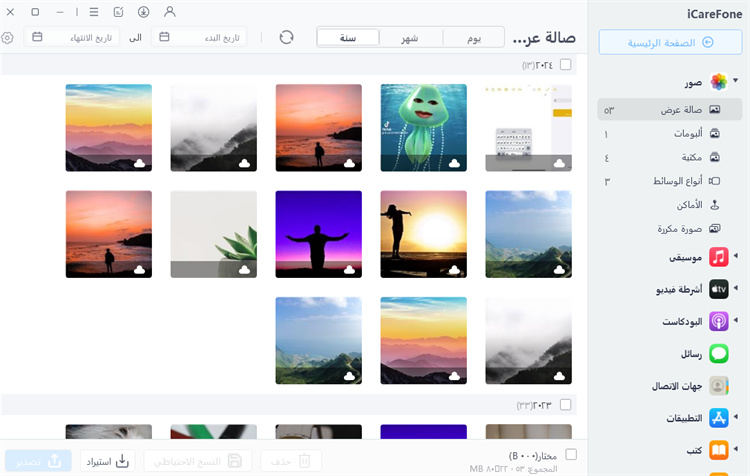
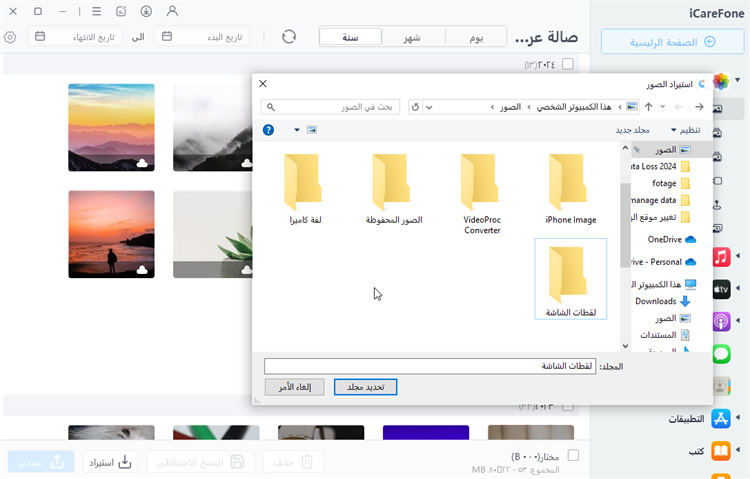

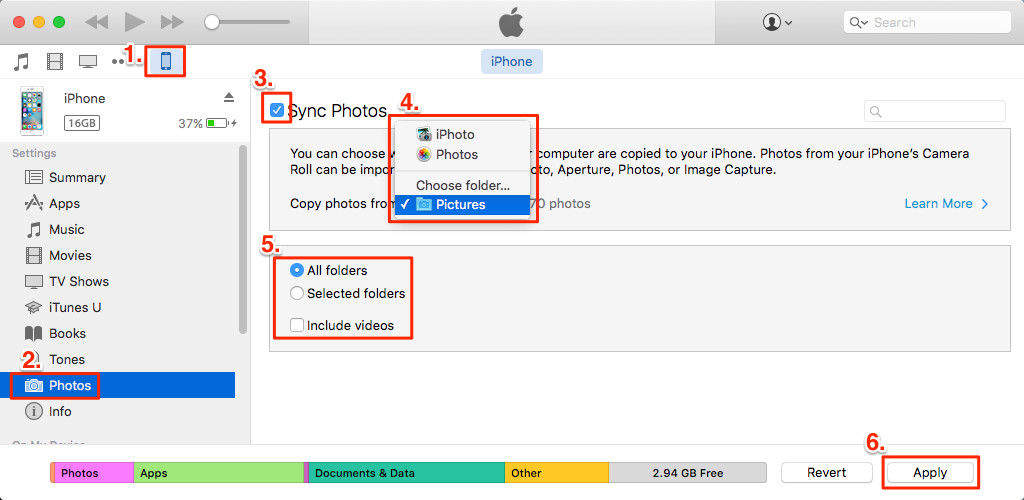
بقلم خالد محمد
2025-12-31 / Transfer